Cum să adăugați widgetul pentru cameră pe Samsung Galaxy

Actualizarea One UI 6 permite utilizatorilor să adauge widget-uri ale camerei pe telefoanele Samsung Galaxy pentru a le personaliza după cum doresc.
Dacă petreci mult timp pe computerul sau dispozitivul tău cu Windows 10, știind cum să măriți luminozitatea și cum să o reduceți poate fi util. Această setare este deosebit de importantă atunci când utilizați un laptop sau o tabletă, deoarece, indiferent dacă vă aflați în interior sau în aer liber, s-ar putea să fie nevoie să reglați luminozitatea afișajului în funcție de mediul în care vă aflați. Din fericire, Windows 10 oferă mai multe opțiuni pentru modificarea acestei setări. Citiți acest tutorial și aflați cum să reduceți luminozitatea sau cum să creșteți luminozitatea afișajului dvs. în Windows 10:
Cuprins
NOTĂ: caracteristicile prezentate sunt disponibile în Windows 10 noiembrie 2019 Update sau mai nou. Dacă utilizați o versiune mai veche de Windows 10, este posibil să nu aveți acces la toate funcțiile. Verificați versiunea Windows 10 și, dacă este necesar, obțineți cea mai recentă actualizare Windows 10 disponibilă pentru dvs.
1. Cum să reglați luminozitatea în Windows 10 folosind comenzile rapide de la tastatură
Pe unele tastaturi, există taste special concepute pentru a vă ajuta să modificați cu ușurință luminozitatea ecranului. Pe un laptop HP Spectre 13t, puteți folosi tastele F2 și F3 pentru a reduce sau a crește luminozitatea ecranului.

Tastele concepute pentru a regla luminozitatea pe o tastatură HP
Pe dispozitivele Surface Pro cu huse tip, puteți folosi comanda rapidă de la tastatură Fn + DEL pentru a crește luminozitatea și Fn + Backspace pentru a o reduce.
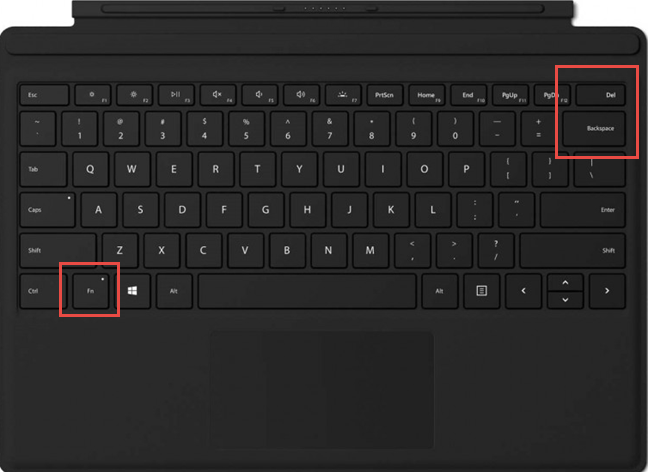
Tastele utilizate pentru comenzile rapide pentru a schimba luminozitatea pe o husă de tip Surface
Pe laptopul nostru Lenovo Legion Y520 cu Windows 10, puteți apăsa combinația de taste Fn + F11 pentru a reduce luminozitatea și Fn + F12 pentru a o crește.

Tastele folosite pentru comenzile rapide pentru a schimba luminozitatea pe o tastatură Lenovo
Aceste taste și comenzi rapide de la tastatură sunt disponibile pe majoritatea laptopurilor și tabletelor cu Windows 10. Căutați taste similare cu pictograma soarelui specifică luminozității pe ele.
Din păcate, nu primiți aceste taste pe tastaturile pentru computere desktop, deoarece fiecare monitor are propriile setări pentru controlul luminozității, așa cum puteți vedea în secțiunea următoare.
2. Cum să reglați luminozitatea în Windows 10 folosind butoanele fizice ale monitorului
În timp ce unele monitoare au butoane dedicate pentru reglarea luminozității (fie în față, fie pe una dintre marginile lor), pentru altele, trebuie să vă uitați prin meniurile specifice pentru a găsi comenzile de luminozitate. Consultați manualul pentru afișaj pentru a naviga prin meniurile sale și a găsi setarea corespunzătoare.

Reglarea luminozității afișajului unui computer folosind meniurile acestuia
3. Cum să reglați luminozitatea în Windows 10 utilizând acțiunile rapide
Acțiunile rapide din Centrul de acțiuni pot fi folosite și pentru a modifica luminozitatea. Utilizați comanda rapidă de la tastatură Windows + A pentru a deschide Centrul de acțiuni , dezvăluind un glisor de luminozitate în partea de jos a ferestrei.

Schimbați luminozitatea utilizând acțiuni rapide
Deplasarea glisorului din partea de jos a Centrului de acțiuni la stânga sau la dreapta schimbă luminozitatea afișajului.
4. Cum să reglați luminozitatea în Windows 10 folosind aplicația Setări
De asemenea, puteți utiliza aplicația Setări pentru a schimba nivelul de luminozitate. Deschideți Setări utilizând comanda rapidă de la tastatură Windows + I și faceți clic sau atingeți Sistem .

Accesați categoria Sistem din aplicația Setări
Categoria Sistem se deschide în fila Afișare . Utilizați glisorul de sub „Luminozitate și culoare” pentru a „Schimbați luminozitatea pentru afișajul încorporat ” .
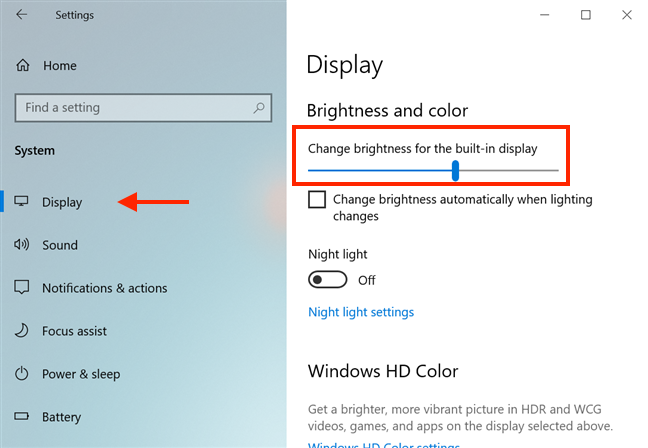
Reglați luminozitatea din Setările Windows 10
De asemenea, puteți activa opțiunea „Schimbați automat luminozitatea atunci când luminozitatea se modifică” pentru ca dispozitivul să modifice automat nivelul de luminozitate în funcție de cantitatea de lumină măsurată de senzorii săi în mediul dumneavoastră.
5. Cum să reglați luminozitatea în Windows 10 utilizând Centrul de mobilitate Windows
Centrul de mobilitate Windows poate fi folosit și pentru a modifica luminozitatea afișajului. Introduceți mobilitate în câmpul de căutare al barei de activități, apoi faceți clic sau atingeți „Centrul de mobilitate Windows ” .

Deschideți Centrul de mobilitate Windows
Utilizați glisorul de sub Luminozitatea afișajului pentru a regla nivelul de luminozitate.
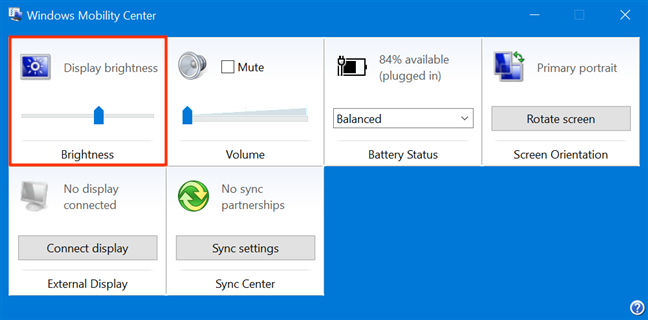
Centrul de mobilitate Windows vă permite să reglați luminozitatea
6. Cum să reglați luminozitatea în Windows 10 folosind PowerShell
De asemenea, puteți utiliza atotputernicul PowerShell pentru a schimba luminozitatea afișajului. Deschideți PowerShell tastând „powershell” în câmpul de căutare din bara de activități, apoi făcând clic sau atingând Windows PowerShell .

Deschideți PowerShell din bara de activități
Pentru a modifica luminozitatea, introduceți următoarea comandă:
**(Get-WmiObject -Namspace root/WMI -Class WmiMonitorBrightnessMethods).WmiSetBrightness(1,**luminozitate)
Înlocuiți nivelul de luminozitate cu valoarea procentuală dorită pentru luminozitatea afișajului dvs., de la 0 la 100. Pentru a seta luminozitatea la 70%, am introdus comanda:
(Get-WmiObject -Rădăcina spațiului de nume/WMI -Clasa WmiMonitorBrightnessMethods).WmiSetBrightness(1,70)

Utilizați o comandă PowerShell pentru a modifica nivelul de luminozitate
De îndată ce apăsați Enter , luminozitatea este ajustată în funcție de preferințele dvs.
7. Cum să reglați luminozitatea în Windows 10 prin schimbarea modului de alimentare
Scăderea luminozității ecranului scade consumul de energie și crește autonomia dispozitivului tău. Pentru laptopuri și tablete, Windows 10 are o setare care modifică luminozitatea afișajului în funcție de modul Power pe care îl utilizați. Pentru a activa această opțiune, mai întâi faceți clic sau atingeți pictograma Alimentare din bara de sistem, în partea dreaptă a barei de activități, apoi accesați Setările bateriei .
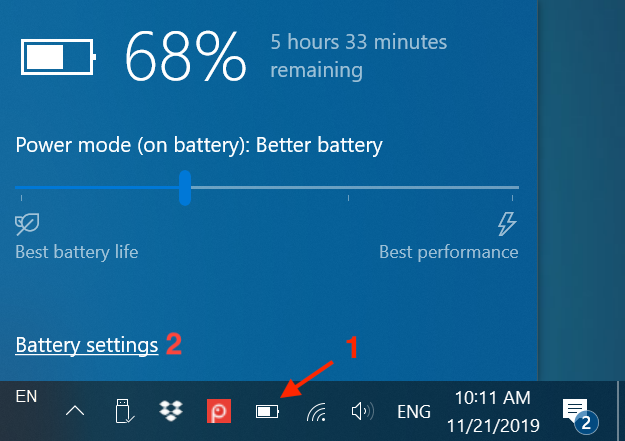
Accesați Setările bateriei
SFAT: Dacă nu puteți vedea pictograma Power în bara de sistem a dispozitivului dvs., puteți afla cum să o găsiți și să o afișați, citind: Tava de sistem Windows 10 - Cum să afișați sau să ascundeți pictogramele!
În fereastra Setări baterie , derulați în jos la secțiunea Economisire baterie . Bifați caseta din partea de jos, lângă opțiunea „Scădeți luminozitatea ecranului în timp ce vă aflați în economisirea bateriei” .

Activați opțiunea pentru a reduce luminozitatea ecranului în timpul economisirii bateriei
Această setare estompează automat ecranul atunci când dispozitivul încearcă să economisească bateria. Faceți clic sau atingeți din nou pictograma Pornire din bara de sistem și mutați glisorul modului de alimentare până la stânga pentru „Cea mai bună durată de viață a bateriei ” . Atâta timp cât dispozitivul dvs. nu este conectat, aceasta ar trebui să scadă luminozitatea afișajului, economisind astfel baterie.
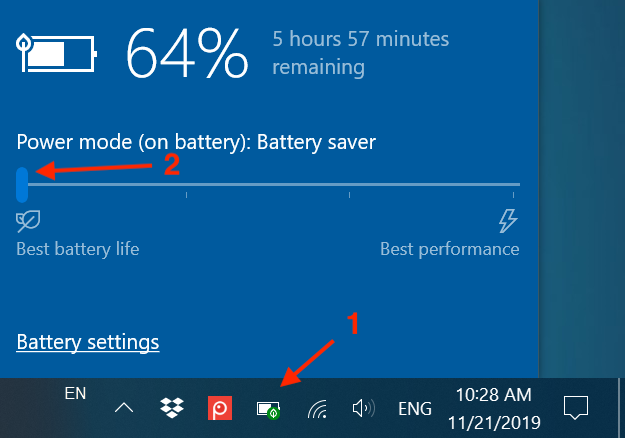
Economisirea bateriei estompează afișajul dispozitivului dvs
Ce metodă preferați pentru a schimba luminozitatea afișajului dvs.?
A ști cum să crești și cum să scazi luminozitatea te ajută să fii mai productiv și mai concentrat. Un ecran prea luminos sau prea slab vă poate afecta ochii și vă poate face inconfortabil. Ce metodă vă place cel mai mult pentru a schimba luminozitatea afișajului dvs.? Mai știi de alții? Comentează mai jos și hai să discutăm.
Actualizarea One UI 6 permite utilizatorilor să adauge widget-uri ale camerei pe telefoanele Samsung Galaxy pentru a le personaliza după cum doresc.
În articolul următor, vom prezenta operațiunile de bază pentru a recupera datele șterse în Windows 7 cu instrumentul de asistență Recuva Portable. Cu Recuva Portable, îl puteți stoca pe orice stick USB convenabil și îl puteți utiliza oricând este necesar. Instrument compact, simplu, ușor de utilizat, cu următoarele caracteristici:
Toate aplicațiile și instrumentele Windows pe care le puteți folosi pentru a afla rapid câte nuclee are procesorul dvs. și câte procesoare logice sau fire de execuție are de oferit. Găsiți aceste informații folosind CMD sau PowerShell.
Ce este UAC (User Account Control) în Windows, cum funcționează, ce opțiuni aveți și de ce nu ar trebui să-l dezactivați niciodată.
Aflați ce este Task View în Windows 10 și cum se deschide, pentru a gestiona desktop-uri virtuale și aplicații, vizualiza cronologia și îmbunătăți productivitatea.
Vă arătăm tot ce trebuie să știți despre Paint în Windows 10: cum să utilizați interfața de utilizator bazată pe panglică, cum să deschideți imagini, să editați imagini, să adăugați text, să decupați și să imprimați.
Aflați cum să vă deconectați de la WhatsApp pe Android, iOS, WhatsApp Web sau WhatsApp Desktop. Cum să vedeți ce dispozitive sunt conectate.
Aflați cum să utilizați WordPad în orice versiune de Windows pentru a crea documente text simple, a le formata, a le edita și a le tipări. Cum să utilizați panglica în WordPad.
Descoperă cum să vezi cine ți-a vizualizat povestea WhatsApp. Poveștile WhatsApp, cunoscute și sub numele de Stări, sunt o modalitate creativă de a împărtăși momentele tale.
Vrei să porți machiaj spectaculos? Aflați cum să creați o cută machiată perfectă pentru un ochi intens care cucerește! Iată cum să o faceți!
Puteți schimba adresa MAC pe dispozitivul dvs. Android fie cu acces root, fie fără acces root. Utilizați Android Terminal Emulator sau BusyBox pentru Android
Din punct de vedere tehnic, iPhone 4 poate face fotografii de 5 Megapixeli și video HDTV1280 x 720 sau pur și simplu 720p. De exemplu, un fișier video înregistrat cu un iPhone care are aproximativ 50 de secunde va avea o dimensiune de peste 60 MB...
Dacă nu mai trebuie să utilizați Galaxy AI pe telefonul dvs. Samsung, îl puteți opri printr-o operațiune foarte simplă. Iată instrucțiuni pentru dezactivarea Galaxy AI pe telefoanele Samsung.
Dacă nu aveți nevoie să utilizați niciun caracter AI pe Instagram, îl puteți șterge rapid. Iată un ghid pentru eliminarea caracterelor AI de pe Instagram.
Simbolul delta în Excel, cunoscut și ca simbolul triunghi în Excel, este folosit foarte mult în tabelele de date statistice, exprimând numere crescătoare sau descrescătoare, sau orice date conform dorințelor utilizatorului.
Pe lângă partajarea unui fișier Google Sheets cu toate foile afișate, utilizatorii pot alege să partajeze o zonă de date Google Sheets sau să partajeze o foaie pe Google Sheets.
Utilizatorii se pot personaliza, de asemenea, pentru a dezactiva memoria ChatGPT oricând doresc, atât pe versiunile mobile, cât și pe computer. Iată instrucțiuni pentru dezactivarea stocării ChatGPT.
În mod implicit, Windows Update va verifica automat actualizările și, de asemenea, puteți vedea când a fost ultima actualizare. Iată instrucțiuni despre cum să vezi când Windows a fost actualizat ultima dată.
Practic, operația de ștergere a eSIM de pe iPhone este și ea simplă de urmat. Iată instrucțiuni pentru eliminarea eSIM de pe iPhone.
Pe lângă salvarea Live Photos ca videoclipuri pe iPhone, utilizatorii pot converti Live Photos în Boomerang pe iPhone foarte simplu.
Multe aplicații activează automat SharePlay atunci când utilizați FaceTime, ceea ce vă poate face să apăsați accidental butonul greșit și să ruinați apelul video pe care îl efectuați.
Când activați Clic pentru a face, funcția funcționează și înțelege textul sau imaginea pe care faceți clic și apoi emite judecăți pentru a oferi acțiuni contextuale relevante.
Pornirea luminii de fundal a tastaturii va face ca tastatura să strălucească, utilă atunci când funcționează în condiții de lumină scăzută sau când colțul tău de joc pare mai rece. Există 4 moduri de a aprinde luminile tastaturii laptopului, pe care le puteți alege de mai jos.
Există multe modalități de a intra în Safe Mode pe Windows 10, în cazul în care nu puteți intra în Windows și nu puteți intra. Pentru a intra în Safe Mode Windows 10 când porniți computerul, vă rugăm să consultați articolul de mai jos de la WebTech360.
Grok AI și-a extins acum generatorul de fotografii AI pentru a transforma fotografiile personale în stiluri noi, cum ar fi crearea de fotografii în stil Studio Ghibli cu filme animate celebre.
Google One AI Premium oferă utilizatorilor o perioadă de încercare gratuită de o lună pentru a se înscrie și a experimenta multe funcții îmbunătățite, cum ar fi asistentul Gemini Advanced.
Începând cu iOS 18.4, Apple permite utilizatorilor să decidă dacă să afișeze căutările recente în Safari.

























